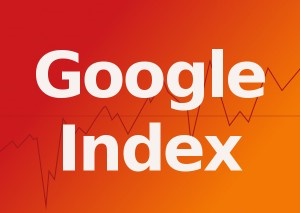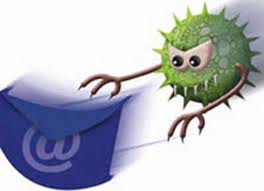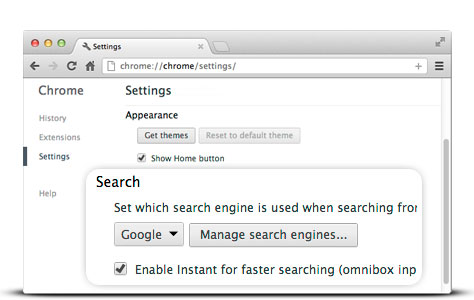ترفندهای گوگلکروم
سرعت مرورگر Chrome را افزایش دهید…
با این پرچم ها (flag) سرعت بیشتری به مرورگر خود ببخشید
زمانی که به سرعت های بالا برای وب گردی و تماشای ویدئو با گوشی خود عادت دارید وصل نبودن به وای فای یا سرعت کم اینترنت آزاردهنده میشود. برای مقابله Google Chrome تعدادی پرچم ساخته تا سرعت جستجوی شما را افزایش دهد و نزدیک به سرعت لپ تاپ، Chromebook یا حداقل یک گوشی قدرتمند کند. اگرچه که اینکار مصرف باتری و پروسه ها را افزایش میدهد اما پرچم ها بسیار کارآمد هستند. حال اگر میخواهید در مصرف انرژی صرفه جویی نیز کرده باشید به طرف دیگر رفته و از مسیر رو به رویی به مسیر زیرین رفته و به هدفتان خواهید رسید. حال نشان میدهیم که چه پرچم هایی تجربه سرعت جستجوی بیشتر را در اختیارتان میگذارند و تفاوت را وقتی آنها را غیر فعال میکنید احساس خواهید کرد.
۱- بیشترین جا را در صفحه خود ایجاد کنید!
گوشی شما در پذیرش تعداد مربع های خالی در صفحه محدودیت قائل است چرا که از RAM استفاده میکند. میتوانید به maximum tiles for interest area بروید و تعداد آنها را هرچقدر که میخواهید افزایش دهید. اینکار نیروی بیشتری از RAM را در اختیارتان میگذارد.
۲-raster thread های بیشتری اضافه کنید
raster thread ها برای نمایش تصاویر مسئولیت دارند. پایینتر بروید تا به number of raster threads برسید و روی آن ضربه بزنید. تعداد آنها را به سه یا چهار افزایش دهید با این کار عکسها با سرعت بیشتری باز میشوند.
۳- با SPDY/4 کار کنید
SPDY یک پروتکل جدید است که برای افزایش سرعت بارگذاری و تعداد صفحات بیشتر طراحی شده است. میتوانید آن را با enable کردن SPDY/4 و دوباره راه اندازی مرورگر فعال کنید. کروم ادعا میکند که میتواند با این کار سرعت افزایش بارگذاری را به ۶۴درصد ارتقا دهد.
۴-opaque canvase ها را فعال کنید
این یک ویژگی کاربردی دیگری است که سرعت بارگذاری صفحات را افزایش میدهد. با فعال کردن ویژگیهای canvas کاربردی،مرورگر میداند که میتواند از شر پیکسل های اضافی راحت شود و سرعت افزایش یابد.
۵-بسته شدن را سرعت بخشید
گاهی صفحات وب زمان زیادی را صرف میکنند تا بسته شوند که واقعاً آزاردهنده است. اگر enable fast tab/window close را بزنید هر کد در حال اجرا onunload javascript را خواهد بست به طور مستقل از GUI که اینکار در زودتر بسته شدن صفحات وب کارآمد است.
ویژگیهای مخفی کروم را فعال کنید
ویژگیهای مرورگر bleeding edg را قبل از اینکه به همراه chrome Dev عرضه شود امتحان کنید
برای اکثر کاربران کار کردن با مرورگر chrome راحت و قابل فهم است. برنامه را باز میکنید و آدرس وب را می نویسید یا لغت کلیدی را تایپ میکنید، بعد از آن نتیجه جستجو را میبینید و چیزی که می خواستید را پیدا میکنید. تا مدتها محدودیتهای بسیاری برای نسخته موبایل آن وجود داشت ولی اکنون کاربران دسکتاپ و دارندگان Chromebook میدانند که قابلیتهای دیگری نیز دارد.
اکنون درباره ذخیره نشان شده ها و اضافه کردن افزونه ها و دسترسی آزمایشی به برخی ویژگیها که توسعه دهندگان آنها را امتحانی قرار دادهاند صحبت میکنیم. اگرچه که گوگل Chrome Dev را در Play store قرار داده است و کاربران اندروید نیز میتوانند آن را امتحان کنند حتی پیش از آنکه به طور قطعی رونمایی شوند.
این مقاله به شما آموزش میدهد که چگونه Chrome Dev را تنظیم کنید و چگونه ویژگیهای آزمایشی آن را ببینید و برخی از کاربردی ترین آنها برای کار کردن بهتر با مرورگر را یاد بگیرید. اما همینطور که از نام آن پیداست بسیاری از ویژگیها هنوز درحال ارتقا هستند و احتمال خطا نیز دارند. پس پیش از آنکه شروع کنید به چند توصیه توجه کنید.
۱- برنامه را دانلود کنید
میتوانید Chrome Dev را برای اندروید در کنار گوگل کروم معمولی داشته باشید.
۲- انتخاب های خود را افزایش دهید
Chrome Dev برای لینوکس و ویندوز و مک نیز قابل نصب است پس میتوانید روی پلت فرمهای دیگر نیز آن را امتحان کنید
۳- از آخرین اخبار مطلع شوید
اگر به www.googlechromereleases.magspot.co.uk بروید میتوانید آخرین به روز رسانی ها را دریافت کنید. مثلاً ممکن است برخی عیب ها رفع شده باشد یا امنیت آن افزایش یافته باشد اما همه صفحه ها را مرور کنید تا چیزی از قلم نیفتد.
۴- از وسیله خود نسخه پشتیبان بگیرید
خطر احتمالی ای که برای استفاده از Chrome Dev هست مشابه دیگر ابزارهای تکنولوژی جدید است یعنی ممکن است جایی از کد آن خراب باشد پس از داشتن نسخه پشتیبان برای اطلاعات روی کامپیوتر شخصی تان و حساب کاربری ابری اطمینان حاصل کنید.
۵- نسخه های قدیمی تر
همه به روز رسانی ها ممکن است برای وسیله شما در دسترس نباشد پس از این مساله آگاهی داشته باشید. اگر نسخه قدیمی اندروید را روی گوشی خود امتحان میکنید که ویژگیهای مشخص شده را ندارد احتمالاً به روز رسانی ها برای وسیله شما کارآمد نبوده است.
Chrome Dev را برای اندروید دانلود و آن را امتحان کنید
اگرچه که دانلود نسخه پیش از انتشار و تکمیل نشده برنامهای مناسب برای هکرها و حرفهای هاست ولی واقعاً کاری سخت هم نیست. کافی است بدانید وقتی آن را دانلود کردید باید چه کاری انجام دهید و وارد آن شوید. اینجا خواهیم گفت که چگونه Chromeرا برای اندروید دانلود کنید و تنظیمات آن را بیابید
۱- Chrome Dev را دانلود کنید
Play store را باز کنید و بنویسید Chrome Dev. برنامهای با لوگوی کروم و لغت Dev روی آن را خواهید دید.روی آن کلیک کرده و نصبش کنید. این نسخه در کنار کروم معمولی کار میکند.
۲- برنامه را باز کنید
وقتی نصب تمام شد آن را در فاصله مناسبی تا کروم معمولی که از آن استفاده میکنید خواهید دید. اگر چه که به روز رسانی هایی برای آن در دسترس است ولی یک مربع توضیح خواهید دید که تغییرات را توضیح میدهد.
۳- به ویژگیهای جدید دسترسی داشته باشید
روی آدرس وب جدید ضربه بزنید و تایپ کنید chrome://flags. این تمام لیست چیزهایی که برای دستگاه شما قابل اجرا است را نشان خواهد داد. روی چیزی که انتخاب میکنید بروید و enable را بزنید. حالا برنامه را دوباره راه اندازی کنید تا ویژگی جدید فعال شود.
۴- دیگر خصوصیات را بیابید
برای کشف لیست همه چیزهایی که در دسترس است به سایت sites.google.com بروید و به سمت چپ نگاه کنید و flags and plugins را انتخاب کنید. این لیست کاملی از همه خصوصیات و کارهایی که انجام میدهند را ارائه میدهد.
منبع:rayanehmag